Как отправить песню на радио. Как вставить музыку в сообщение
Начиная с 2014 года я увлеклась изготовлением музыкальных поздравительных открыток. За это время у меня уже собралась приличная коллекция таких открыток. Занятие это очень творческое, увлекательное, мне нравится, я делаю свои открытки с душой. Судя по комментариям и по письмам, которые приходят мне на почту, мое творчество многим по душе. Это приятно! И придает вдохновение творить дальше! Дарить людям добро и хорошее настроение всегда доставляет удовольствие, и сама от этого получаешь положительные эмоции.
Свои музыкальные открытки я делаю для того, чтобы вы, дорогие читатели моего сайта "Семье на заметку", могли пользоваться ими, поздравляя своих друзей и родных, или просто без повода подарить им капельку хорошего настроения.

Пользуйтесь на здоровье!
В открытках я всегда пишу, чтобы вы делились ими, нажимая кнопочки социальных сетей внутри самой музыкальной открытки, или копируя ссылку. Мне казалось, что тут все понятно, что нужно сделать. Но уже несколько раз я получала комментарии или письма с вопросами типа: "а как можно отправить музыкальную открытку другу ", или "как можно переслать эту открытку лично ". И тут я осознала, что далеко не все чувствуют себя в интернете, как рыба в воде, и решила описать все более конкретно.
Как отправить музыкальную открытку в письме по электронной почте
Музыкальную открытку другу лично можно отправить в письме по электронной почте. Для этого нужно в письме отправить ссылку на эту открытку. Друг получит письмо, ссылка на эту открытку в письме будет активной. Нажав на нее, друг окажется на страничке с открыткой. Перед этой ссылкой вы можете написать какое-то свое поздравление и предложение посмотреть в качестве подарка музыкальную открытку.
Как скопировать и вставить в письмо ссылку на музыкальную открытку
Лучше всего это сделать таким образом:
- открыть музыкальную открытку для просмотра
- подвести курсор к строке браузера (она находится на самом верху экрана)
- щелкнуть левой кнопкой мышки в любом месте этой строки, при этом ссылка должна выделиться синим цветом
- подвести курсор к этой ссылке, щелкнуть правой кнопкой мышки, и в выпадающем окошке нажать "Копировать" (или нажать сочетание клавиш ctrl + c , то есть эти две клавиши должны быть нажаты вместе)

- открыть письмо, которое вы пишете другу. Курсор должен стоять в том месте, куда вы хотите вставить ссылку. Щелкаете правой кнопкой мыши и выбираете "Вставить" (или нажимаете сочетание клавиш ctrl + v ).

Ссылку также можно попробовать скопировать из самой открытки (чаще всего я даю ее внутри открытки), или из моей статьи на сайте. Но в этом случае нужно быть очень внимательным! Если вы не скопируете хотя бы один символ, или, наоборот, скопируете что-то лишнее, то ссылка работать не будет, и открытка не откроется.
Чтобы отправить мою музыкальную открытку в личном сообщении друзьям в социальных сетях , нужно им точно так же переслать ссылку на открытку, написав им, что это музыкальная открытка им в подарок.
Теперь, надеюсь, все стало понятно.
Дарите внимание и радость друзьям, делитесь музыкальными открытками в социальных сетях, пересылайте их в личных сообщениях или по электронной почте. Выбирайте тот способ, который вам наиболее подходит.
А если у вас возникнет желание сделать кому-то индивидуальный оригинальный подарок-поздравление со своими фотографиями и пожеланиями, я готова вам в этом помочь. Обращайтесь!
Как бесплатно отправить музыкальную открытку другу вам показывала автор блога " у" Ксения Дружкова

● Именины Ксении
Здравствуйте, дорогие мои читатели! На связи с вами автор блога "Семье на заметку" Ксения Дружкова. 6 февраля - день памяти святой блаженной Ксении Петербургской, и в...
Давай посмотрим, как отправить музыку, песню, аудиозапись в Вайбере с телефона на Iphone (iOS) или Android.
Мы уже привыкли, что мессенджеры позволяют полноценно общаться. Мы не только отправляем текстовые сообщения и перезваниваемся. Мы делимся в приложениях фотографиями, мувиками, гифками и видео. А как же музыка? И ее, конечно же, тоже можно пересылать.
Делимся треками с устройством на Андроид
Специальной кнопки для аудио-файлов в Вайбере для Андроида нет. «Специальной» - это мы проводим аналогию с пересылкой фотографий и видео, когда жмем кнопку «Галерея» и там ищем нужный файл. Но сомневаться в том, можно ли отправить аудиозапись в Вайбере на этой платформе не стоит.
Чтобы все получилось нужно:

Для пересылки любых файлов, в том числе и аудио через Вайбер действует одно ограничение: размер файла. Отправить песню по Вайберу с телефона можно только ту, которая «весит» не более 10 Мб. При перемещении «тяжелых» сообщений система может выдать ошибку.
Также в июле 2017 года разработчики анонсировали встроенные возможности приложения и одним из должен быть «Spotify» (это главный музыкальный стриминговый сервис в мире). Но пока мы не видим его в нужном разделе, ждем обновлений!
Пересылаем треки с Айфона
А вот тут все гораздо сложнее. По правилам Apple пересылка (любым способом, и через Вайбер в том числе) аудиофайлов приравнивается к нарушению авторского права, проще говоря – к пиратству. Поэтому отправить музыку в Вибере по инструкции, приведенной для Андроида не получится: файловая система в iOS закрыта. Тут есть только один выход: использовать программу iTransfer.
Как отправить музыку в Вайбере с Айфона в обход ограничений:
- Запускай iTransfer и жми кнопку Music Library.


- На экране появится список аудиофайлов, которые были загружены с iTunes.
- Выбирай и открывай нужный плейлист, отмечай музыку, которую собираешься пересылать.
- Жми на кнопку «Открыть в» (Open in).
- Откроется список приложений. Активируй ползунок напротив значка Вайбера.
- Жми на изображение мессенджера.
- В открывшемся списке чатов выбирай нужный и подтверждай пересылку.
Скачивается это спасительное приложение на App Store. Оно платное, но сумма менее 300 рублей – не слишком большая расплата за спасение от кучи всплывающей рекламы. Поэтому наш совет – устанавливай платную версию программы.
Еще способы для отправки музыки более 10Мб.
- Аналогично с отправкой видео, если приложения которые ужимают/компрессуют файл до заданного значения подробнее вот тут:
- Можно залить на файлообменник или помести в google диск, дропбокс, yandex диск и другие облачные хранилища и уже потом отправить ссылку.
- Можно воспользоваться архиваторов, но не всегда аудиофайлы сжимаются на много более размере
- На крайний случай можно воспользоваться другим мессенджером или почтовой программой.
- Можно отправить с ПК, если есть доступ. А Музыку фот с файлом на ПК можно делать что угодно - сжимать, архивировать и т.п. Например с помощью сервисов: ofoct.com или online-convert.com
- Если знаешь еще варианты, пиши в комментариях, добавим в статью!

Спасибо!
До недавнего времени на сайте Одноклассники отправка музыкальных файлов через сообщения была невозможна. Приходилось искать альтернативные пути и отправлять друг другу ссылки вместо композиций. Разработчики сайта услышали просьбы своих пользователей и максимально упростили этот процесс.
Переслать аудиозапись через сообщения
Чтобы послать другу песню или любой другой аудиофайл необходимо перейти на свою страничку в Одноклассниках, зайти в и открыть диалоговое окно с интересующим вас человеком. Затем необходимо проделать следующие действия:
- Находим рядом с окошком для ввода текста сообщения — скрепку. При наведении курсора появляется название кнопки: «Приложения». Нажимаем на неё.
- В открывшемся меню выбираем пункт «Музыка».

- Откроется отдельное окно, со списком добавленных в коллекцию песен.
- Прокручивая все композиции, найти необходимую будет сложно. Лучше воспользоваться поиском. Он находится в правом верхнем углу открывшегося окошка. Вводим там имя исполнителя или название песни.

- Когда нужная композиция будет найдена, кликаем на неё. Внизу окошка кнопка «Отправить» станет ярко-оранжевой. Для отправки файла нужно её нажать.

Справка: одновременно можно прикрепить несколько песен. Для этого нужно выделить курсором все интересующие вас файлы и после этого отправлять сообщение.
Если интересующую вас музыку найти не удалось, отправить файл можно с компьютера. Для этого:
- После нажатия на скрепку выбираем пункт «Файл».

- Откроются все диски, имеющиеся на компьютере или ноутбуке.
- Находим нужный музыкальный файл, выбираем его и нажимаем на кнопку «Открыть».

- Песня появится прикреплённым файлом в окне написания сообщения (1), напишите текст и отправьте сообщение (2).

Передать музыку через ссылку на файлообменник
Ещё один способ подарить друзьям приятные эмоции от прослушивания любимых треков – воспользоваться сервисом для обмена файлами. Чтобы отправить музыку через файлообменник необходимо выполнить следующие действия:
- Войдите на файлообменник. При помощи поиска найдите искомую композицию или загрузите её с компьютера.
- Скопируйте адрес странички, на которой находится необходимый файл. Это можно сделать в верхней строке браузера.
- Вставьте скопированную ссылку в сообщение и отправьте его другу.
Внимание: вашему собеседнику придёт не композиция, а ссылка на неё.

Какой бы способ вы не выбрали для отправки музыкального послания, можете быть уверены, что ваш друг получит возможность прослушать отправленную песню. Вы не просто пересылаете ему файл, а дарите набор разнообразных эмоций, способных скрасить серые будни и поднять настроение в минуты грусти.

Статьи и Лайфхаки
Многие пользователи интересуются тем, как вставить музыку в сообщение . Сегодня проще всего это сделать, пользуясь социальными сетями.
К примеру, наиболее популярным у отечественных пользователей является ресурс «ВКонтакте». Ежедневно мы отправляем множество сообщений другим зарегистрированным пользователям , прикрепляя к ним фотографии, музыку или видео.
Вставляем музыку в сообщение «ВКонтакте»
Даже если мы сидим в сети «ВКонтакте» с мобильного устройства, прикрепить аудиофайл к сообщению не составит никакого труда.
Для начала следует убедиться в том, что тот, кому мы хотим отправить музыку, также зарегистрирован в социальной сети. Находим нужного пользователя и смотрим, имеем ли мы возможность написать и отправить ему сообщение. Бывает, что некоторые устанавливают ограничения на отправку, и написать им могут только определённые люди. При необходимости добавляем этого человека в друзья.
Выбираем пункт отправки сообщения. Если на настольном компьютере внизу окна сообщения имеется кнопка с надписью «Прикрепить», то на мобильном устройстве она обычно изображена в виде скрепки. Выбираем прикрепление аудиозаписи, прописываем нужный трек (или добавляем музыку из собственного треклиста) и совершаем отправку.
Если прикреплённая песня была взята из нашего списка аудиозаписей, рекомендуется ни в коем случае не удалять её, поскольку другой пользователь не сможет её прослушать.
Кроме того, при общем поиске мы можем вписать лишь название исполнителя или группы. Нажав на него, мы сможем просмотреть список всех имеющихся песен. Также мы вправе добавить аудиозапись из компьютера, причем для этого вовсе не нужно.
Другие способы вставки музыки в сообщения
Многие интересуются тем, как вставить музыку в сообщение тому, кто не зарегистрирован в социальных сетях. Для этого можно использовать мессенджеры вроде Skype или обычную электронную почту. Подойдут и файлообменники.
Обратите внимание, что если мы хотим отправить не одну песню, а целый альбом, лучше всего предварительно добавить его в архив, сжав тем самым информацию и облегчив последующую отправку.
Кроме того, существует также платная услуга отправки MMS-сообщений, позволяющая отправить другому абоненту изображение, музыку или видео. Тем не менее, в связи с возросшей популярностью социальных сетей и появлением безлимитного Интернета данный способ утратил свою прежнюю актуальность.
Пользователи могут не только обмениваться между собой текстовыми сообщениями, также нужно знать, как отправить песню в Ватсап, чтобы собеседник мог насладиться новинкой или просто интересной записью.
Помимо отправки аудио в Ватсап имеется ряд дополнительных приятных возможностей. Не просто так его выбрало более миллиарда юзеров со всего света.
Он умеет:
- Отправлять и принимать голосовые и текстовые послания режиме реального времени;
- Передавать медиа-файлы, в том числе и аудио;
- Совершать голосовые и видео-звонки, используя интернет-связь

Как в Вотсапе скинуть песню собеседнику?
Как передать песню в Ватсап на Андроид
На этой ОС выполнить задуманное гораздо легче.
Чтобы отправить музыку по WhatsApp, нужно:

Помимо этого, можно передать уже полученную песню от стороннего собеседника.
Достоинством этого метод является то, что таким образом можно сэкономить время и трафик.
Как передать песню в Ватсап на iOS
Для ОС на Айфонах все не так просто. Платформа очень рьяно относится к авторским правам, поэтому считает передачу музыки как нарушение (пиратство). Из-за этого передача аудио-файлов запрещена. Но это ограничение можно обойти, если использовать сторонние разработки, например, приложение iTransfer.

Оно фривольное, но периодически будет показываться реклама. Загрузить его можно из AppStore.
- После его установки нужно открыть «Музыкальную библиотеку » и выбрать нужный файл;
- Далее нужно щелкнуть внизу справа «Открыть в… », и выбрать в списке мессенджер Ватсап.

Отобразится список всех чатов и контактов. Нужно лишь выбрать собеседника и отправить песню в Ватсап. После этого человек сможет загрузить песню прямо в мессенджере или на смартфон и насладиться музыкальным произведением без ограничений бесплатно.
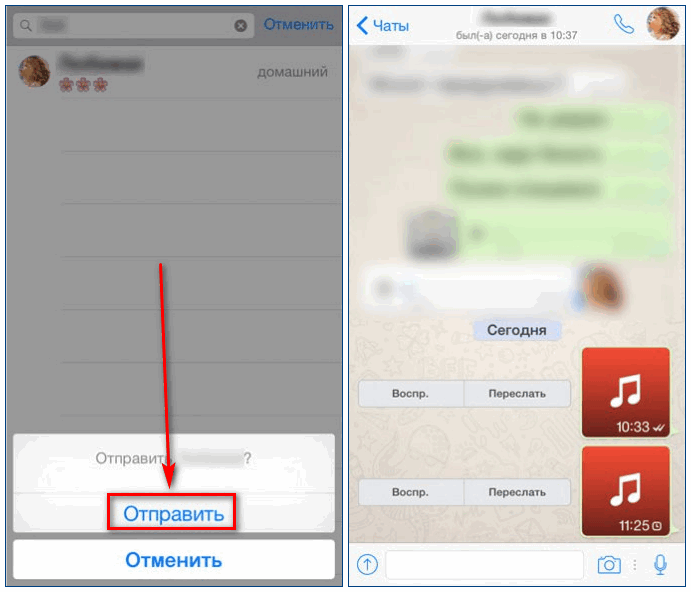
Помимо этого можно использовать диктофон для записи голосовых сообщений, на которых может проигрываться отрывок из какой-нибудь мелодии. Это делается для того, чтобы собеседник помог найти название песни и найти ее в интернете.



